IM 聊天教程: 发送图片 / 视频 / 语音 / 表情
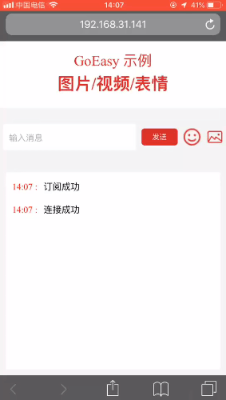
经常有朋友问起,如何在IM即时通讯中实现发送图片、视频、语音和表情?
为此,小编特意写了一个vue版本的Demo,实现了图片视频文件和表情的的发送,参考这个Demo源代码,相信你就可以轻松的用Uniapp和小程序完成类似的功能。
本文的Demo全套的源码已经开源在码云上,供大家clone或者下载:https://gitee.com/goeasy-io/GoEasyDemo-vue-AudioPictureVideo
一、图片/视频/语音发送
对于语音、视频和图片的发送,您如果有注意的话,在使用QQ或者微信的时候,当有朋友发送图片和视频给您时,收到后,需要等一会儿才能显示出来。就是因为在发送的时候,只发送了文件的路径,您收到后,需要加载才能显示出来。因为当前主流的IM包括微信,QQ等对于图片和视频的发送,通常的做法都是:
上传文件到文件服务器
推送文件路径
收到文件路径
加载文件
并不会通过网络直接传送源文件,因为对于大文件的传输,会影响消息的即时性。
对于文件的上传,您可以选择直接上传到您自己的服务器,也可以选择上传到各种云服务的对象存储服务,也就是OSS上。
参考源码:
云服务的OSS具有更好的稳定性和高可用性,上传的速度也有保证,另外也可以和CDN配合,所以我们建议用GoEasy配合OSS服务来实现图片和视频的发送。
在本文的源码里,选择了使用阿里云的OSS作为文件上传服务器,您也可以切换为您自己实现的文件上传服务器,或者选择其他云服务的OSS,原理都是一样的。
二、发送表情
表情的发送也是非常简单的,只是对于一些第一次实现表情发送的同学来说,需要一个思路而已。
细心点的朋友,肯定有发现,当我们在QQ上聊天的时候,我们输入一个反斜杠+“cy”, 就像这样:/cy ,QQ就会立即显示为一个呲牙的表情,就像下图一样:
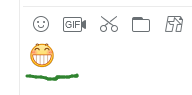
哈哈哈,相信你已经心里已经明白了十之八九了,对吧?
没错,表情在发送的过程中其实就是发一个像“/cy”这样定义好的的字符串,在对方收到后“翻译”成表情而已。
那为什么不直接发图片,而要进行这么复杂的“翻译”呢?
因为字符串比图片更小,发送的速度更快,用户体验更好。一个系统中的用户成千上万,用字符串可以节约大量的带宽,节约系统资源。
原理讲明白了,我们就开始干活儿吧:
第一步、定义表情
定义一个key value的对象,key作为表情标签,value则为每个表情标签对应的图片:
然后画一个表情选择的界面:
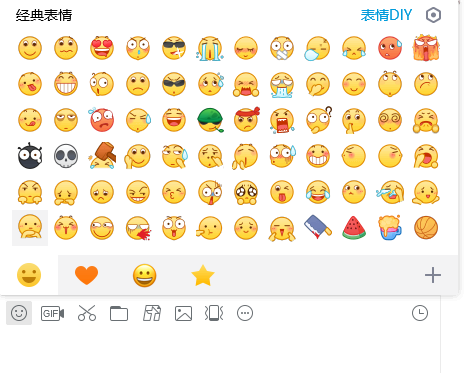
第二步、选择表情
为每个图片的onclick事件中传入这个表情的字符串标签,当用户点击的时候,将表情的标签写入输入框,就成为了一个普通的字符串。在发送的时候,发送的其实就是这个表情的标签,也就是一个字符串。
第三步、收到表情和展示表情
当对方收到一个字符串后,跟第一步定义的key-value列表去匹配,如果能找到对应的表情,就在页面上展示对应的表情图片,如果找不到,就是一个普通的文本信息。
原理讲清楚了后,具体实现是不是很简单了?
参考我们提供的Demo源代码,相信你很快就能掌握实现方法。
Demo源码:https://gitee.com/goeasy-io/GoEasyDemo-vue-AudioPictureVideo
版权声明: 本文为 InfoQ 作者【GoEasy消息推送】的原创文章。
原文链接:【http://xie.infoq.cn/article/7aeb5c344193c6d2d1403091d】。
本文遵守【CC-BY 4.0】协议,转载请保留原文出处及本版权声明。












评论